Eclipse IDE for Java Developers 설치하기
1. Eclipse 홈페이지에 접속한다.
https://www.eclipse.org/
The Community for Open Innovation and Collaboration | The Eclipse Foundation
The Eclipse Foundation - home to a global community, the Eclipse IDE, Jakarta EE and over 375 open source projects, including runtimes, tools and frameworks.
www.eclipse.org
2. 우측 상단의 'Download' 클릭

3. Get Eclipse IDE 2020-06 하단의 'Download Packages' 클릭

4. 필요한 패키지를 다운로드한다.
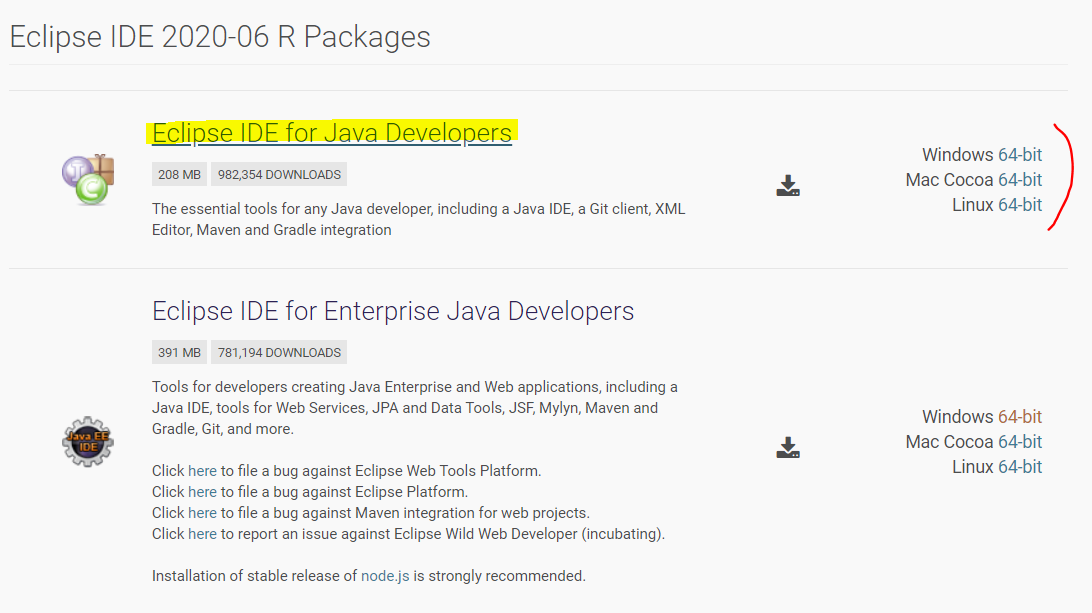
Eclipse에서 한글 안 깨지게 설정하기
이클립스를 처음 설치한 후에 이 설정을 해 주지 않으면, 한글이 깨져 보이므로 반드시 설정해 준다.
1. 이클립스 상단 메뉴 중 Window - Preferences

2. General - Workspace에서 Text file encoding을 Other - UTF-8로 변경 -> apply and close
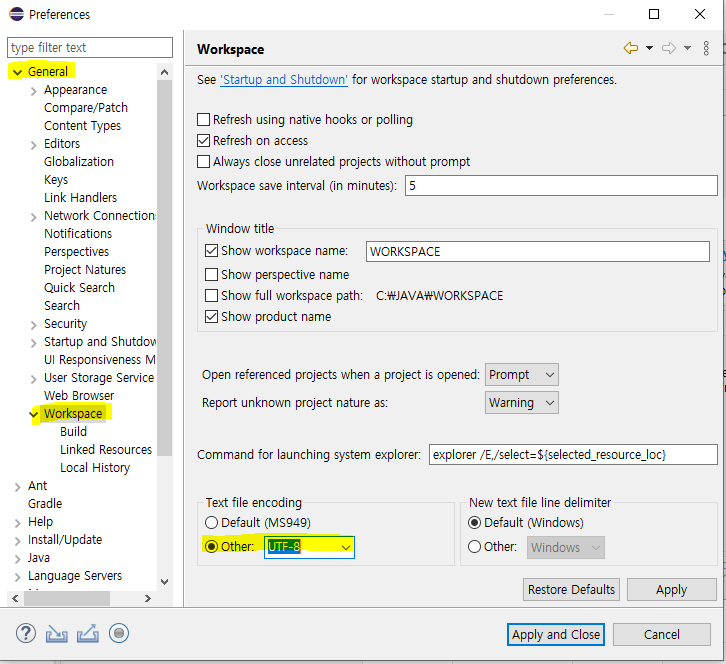
프로젝트 생성/실행/삭제/불러오기(import)
-
프로젝트 생성
create a java project 클릭(또는 Packege Explorer 창에서 마우스 오른쪽 클릭 후 New - Java project 클릭)
프로젝트 이름만 입력하고 next - finish(또는 바로 finish) 클릭
(라이브러리가 추가로 필요한 경우 next 누른 후 libraries 탭에서 추가하면 됨)

- 프로그램 실행
프로젝트명에서 마우스 커서를 놓고 마우스 오른쪽 클릭 - Run As - Java Application

단축키: ctrl + F11
이클립스에서 소스를 Run하면, 이클립스가 코드를 자동으로 기계어 번역(컴파일)해 C:\JAVA:\WORKSPACE:\프로젝트명:\bin 에 .class 파일로 저장하고 실행해 준다.

- 프로젝트 삭제
프로젝트명에 마우스 커서 올리고 오른쪽 클릭 -> Delete

컴퓨터의 workspace에 저장된 프로젝트 파일까지 삭제하고 싶으면, 'Delete project contents on disk' 옵션에 체크한 후 OK 누르면 모두 삭제된다.

- 프로젝트 불러오기(import)
Package Explorer에서 Import projects를 클릭한 후,(또는 Package Explorer에서 마우스 오른쪽 클릭 - Import)
General - Existing Projects into Workspace를 선택하고 next 클릭
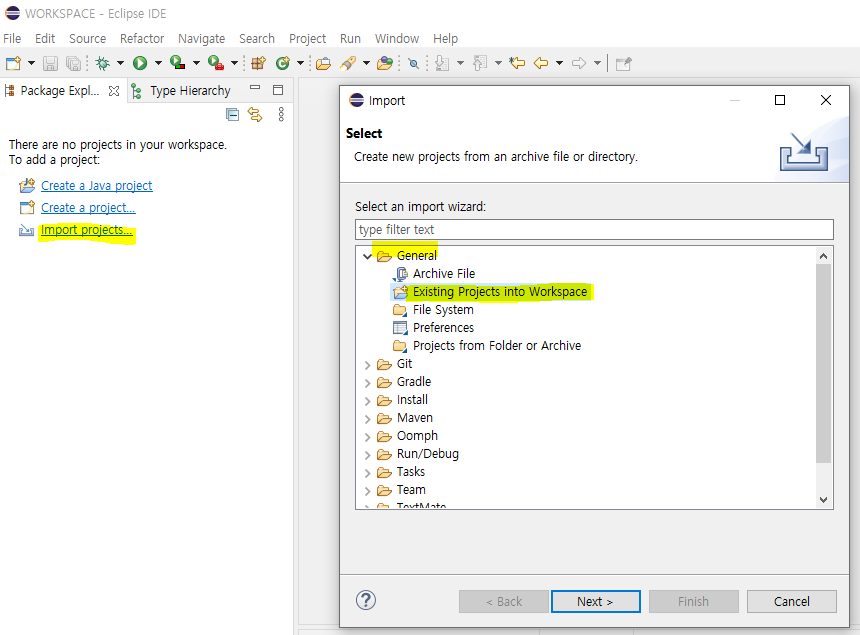
Select root directory의 Browse를 클릭하고

불러올 project 폴더를 선택한다.

Options에 'Copy projects into workspace' 옵션을 체크하고 finish를 누르면, 프로젝트를 import함과 동시에 불러온 프로젝트를 workspace에 복사해 준다.

'프로그래밍 > Java' 카테고리의 다른 글
| [Java] 배열(array) (0) | 2020.09.01 |
|---|---|
| [Java] 문장(Statement) (0) | 2020.08.31 |
| [Java] equals(), ==, compareTo() (0) | 2020.08.30 |
| [Java] 연산자(Operator) (0) | 2020.08.12 |
| [Java] 변수(Variables)와 상수 (0) | 2020.08.11 |
댓글